كيفية الجذر Nexus 5 على Android 4.4 KitKat مع CF-Auto-Root
أحد أفضل الأشياء المتعلقة بأجهزة Nexus من Google هو مطورها وطبيعتها المتوافقة مع المعتدلين. تم تصميمها لتقديم تجربة Android الخالصة ، ولا يتم تضمينها مع أي قيود تفرضها شركات الجوال أو الشركات المصنعة للأجهزة التي تعاني منها معظم الأجهزة الأخرى. ونتيجة لذلك ، من المعروف أن أجهزة Nexus قابلة للتجذر بسهولة إلى الحد الذي تمكن فيه غير المطورين مثلي من أن يكونوا أول من اجتياز جهاز Nexus 4 بنجاح عندما خرج العام الماضي ، حتى من دون الوصول إلى الجهاز. لقد مر أكثر من يوم واحد منذ أن كشفت Google عن Nexus 5 الجديد اندرويد 4.4 كيت كات، وكما يتوقع المرء ، تم تجذير الجهاز بنجاح ، هذه المرة من خلال Chainfire الرائعة في XDA. دعنا نكتشف كيف ، بعد القفزة.
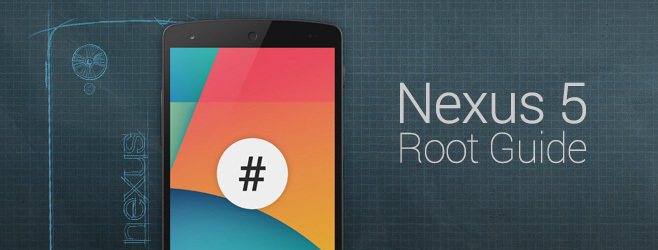
بالنسبة للمهتمين بالجانب التقني للأشياء (قد يتخطى الباقي هذا) ، فإن طريقة التجذير هذه تستخدم fastboot لإلغاء القفل أولاً الجهاز ، ثم قم بتشغيله باستخدام إصدار CF-Auto-Root الشهير الخاص بـ Chainfire المصمم خصيصًا لجهاز Nexus 5 باعتباره التمهيد صورة. بمجرد التمهيد ، تقوم صورة التمهيد CF-Auto-Root تلقائيًا بضخ su su ثنائي و SuperSU APK في الجهاز. لم يتم إجراء أي تغييرات أخرى ، بمعنى أنه بصرف النظر عن الوصول إلى الجذر ، يظل جهازك مخزونًا بالكامل ، ولا يتم وميض أي صورة مخصصة للنواة / التمهيد أو استرداد أو أي تعديل آخر.
لاحظ أنه نظرًا لأن العملية تتضمن إلغاء قفل برنامج تحميل جهازك ، فسيتم مسح كل شيء عليه ، ما لم تكن قد قمت بالفعل بإلغاء تأمين برنامج تحميل التشغيل قبل محاولة الجذر باستخدام هذه الطريقة.
الآن ، بعد أن حصلت على جميع التفاصيل ، دعنا ننتقل إلى جذر Nexus 5.
تنصل: يرجى اتباع هذا الدليل على مسؤوليتك الخاصة. لن تكون AddictiveTips مسؤولة إذا تعرض جهازك للتلف أو الطوب أثناء العملية.
المتطلبات
- Google Nexus 5 يعمل بنظام التشغيل Android 4.4 KitKat
- برامج تشغيل Fastboot (يمكن تثبيتها كجزء من أندرويد سك)
- CF-Auto-Root لجهاز Nexus 5
إجراء
- قم بتنزيل حزمة CF-Auto-Root واستخرج محتوياتها إلى جهاز الكمبيوتر الخاص بك.
- قم بتشغيل Nexus 5 في وضع fastboot عن طريق إيقاف تشغيله ، ثم الضغط مع الاستمرار على أزرار رفع مستوى الصوت وخفض مستوى الصوت والطاقة معًا.
- يمكنك توصيل Nexus 5 بجهاز الكمبيوتر عبر USB وتثبيت أي برامج تشغيل إذا لزم الأمر ، وفقًا للتعليمات الواردة في منشور Android SDK المرتبط أعلاه.
- قم بتشغيل البرنامج النصي CF-Auto-Root كما يلي ، بناءً على نظام التشغيل الخاص بك:
- شبابيك: ببساطة انقر نقرًا مزدوجًا فوق ملف root-windows.bat من ملفات CF-Auto-Root المستخرجة.
-
لينكس: افتح Terminal ، وانتقل إلى الدليل حيث قمت باستخراج حزمة CF-Auto-Root ، وأدخل الأوامر التالية واحدًا تلو الآخر:
chmod + x root-linux.sh. ./root-linux.sh
-
ماك: افتح Terminal ، وانتقل إلى الدليل حيث قمت باستخراج حزمة CF-Auto-Root ، وأدخل الأوامر التالية واحدًا تلو الآخر:
chmod + x root-mac.sh. ./root-mac.sh
- اتبع أي تعليمات على الجهاز لإلغاء تأمين أداة تحميل التشغيل إذا طُلب منك ذلك ، ثم دع البرنامج النصي يقوم بعمله السحري.
هذا كل شيء - استمتع بوصول الجذر إلى Nexus 5 الجديد تمامًا!
[عبر مطورو XDA]
بحث
المشاركات الاخيرة
أرسل النصوص المتأخرة عبر Google Voice من هاتف Android
الساعة 10 مساءً. لقد انتهيت للتو من وظيفتك الجانبية وتريد إخبار الع...
كيفية استخدام خرائط Google وخرائط Apple أثناء التنقل بدون اتصال بالإنترنت
يمكن أن تكون خطط البيانات باهظة الثمن بشكل استثنائي وكثيرًا ما يمنع...
أنشئ اختصارًا لتشغيل التطبيقات في وضع تقسيم الشاشة في Android 7
لم يكن Android 7.0 يحتوي على الكثير من الميزات الجديدة ولكن تقسيم ا...



